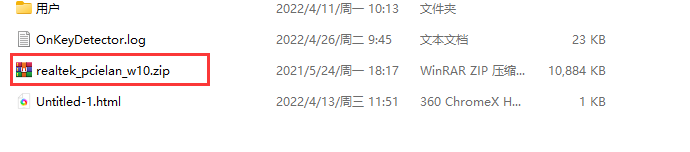R-Studio数据恢复软件是一款数据恢复神器,网上一直在更新,而且恢复成功率极高的数据恢复软件之一,R-Studio最新版支持对已损坏或已删除的分区、加密文件、数据流进行恢复,还可创建镜像文件。同时,能够识别并修复RAID磁盘阵列,在数据恢复效率和文件质量方面表现出色。R-Studio提供Network网络版和Technician技术员版,可远程连接进行磁盘数据恢复操作,监视S.M.A.R.T信息和属性,进行文本和十六进制编辑,以及进行参数设置等高级功能。本站为大家提供的是R-Studio数据恢复软件破解版,技术员版本完美使用所有功能。
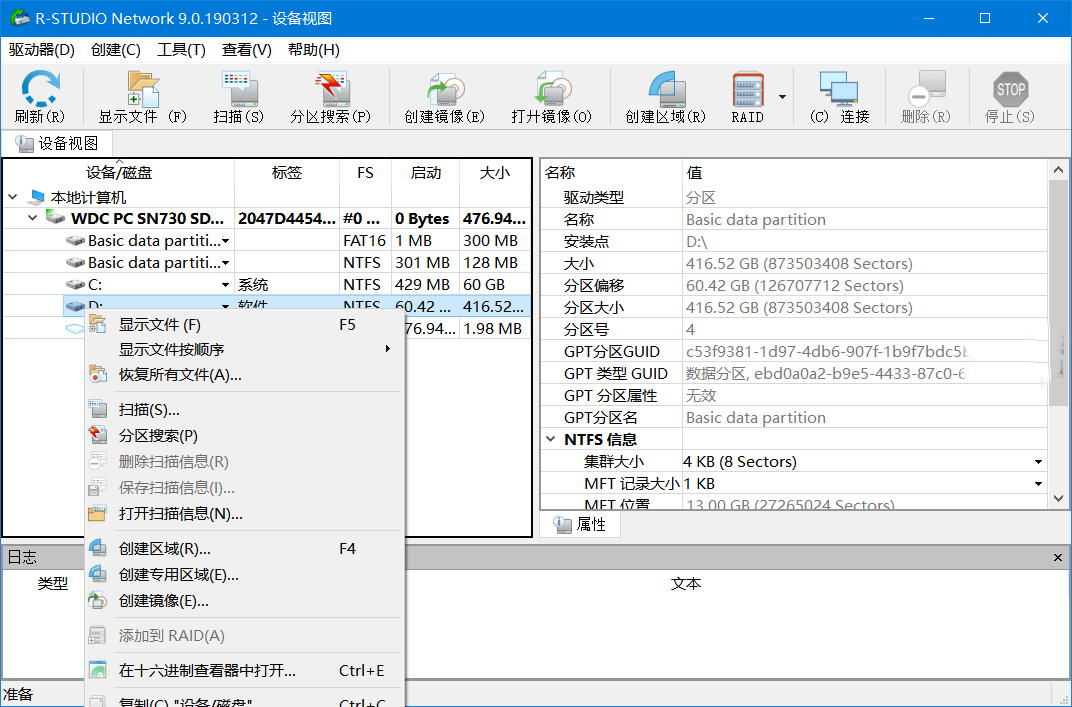

R-Studio数据恢复软件功能:
1、标准 Windows Explorer 风格界面。
2、主机操作系统:Windows 2000、XP、2003 Server、Vista、2008 Server、Windows 7、Windows 8/8.1/10、Windows Server 2012。
3、通过网络恢复数据。可在安装 Win2000/XP/2003/Vista/2008/Windows 7/8/8.1/10/Windows Server 2012、Macintosh、Linux 和 UNIX 的联网电脑上恢复文件。
4、支持的文件系统:FAT12、FAT16、FAT32、exFAT、NTFS、NTFS5、ReFS(Windows 2012 Server 中引入的新文件系统)、HFS/HFS+(Macintosh)、Little 和 Big Endian 类型 UFS1/UFS2(FreeBSD/OpenBSD/NetBSD/Solaris)及 Ext2/Ext3/Ext4 FS(Linux)。
5、扫描已知的文件类型(原始文件恢复):如果磁盘文件系统严重毁损或不受支持,通常而言,R-Studio 会搜索某些文件类型(Microsoft Office 文档、jpg 等)的特定数据图案(”文件签名”)。这样已知的文件类型可以自定义。
6、识别和分析基本(MBR)、GPT 和 BSD(UNIX)分区布局模式以及 Apple 分区图。支持 MBR 和 GPT 上的动态卷(Windows 2000-2012/8.1/10)。
7、支持 Windows 存储空间(由 Windows 8/8.1 和 10 创建)、Apple 软件 RAID 和 Linux 逻辑卷管理器(LVM/LVM2)。即使磁盘管理器的数据库轻微受损,R-Studio 也可以自动识别与组合这些磁盘管理器的组件。用户可以手动添加数据库严重受损的组件。
8、恢复损坏的 RAID。如果操作系统不能识别出您的 RAID,您可以从其组件中创建一个虚拟 RAID。这样的虚拟 RAID 可以当作真实的 RAID 处理。支持的标准 RAID 级别:0、1、4、5、6。支持的嵌套和非标准 RAID 级别:10(1+0)、1E、5E、5EE、6E。支持所有适用级别的奇偶校验延迟。支持用户指定的 RAID 布局。
9、自动 RAID 参数识别。R-Studio 可识别 RAID 5 和 6 的所有 RAID 参数。该功能可帮助用户解决 RAID 恢复中最困难的问题之一。
10、为整个或部分硬盘、分区创建镜像文件。这些镜像文件可以压缩并分割为几个文件,保存在 CD/DVD/闪存或 FAT16/FAT32/exFAT 上。然后就可以像常规磁盘一样进行处理。
11、对已损坏或删除的分区、加密文件(NTFS 5)、替换数据流(NTFS,NTFS 5)进行数据恢复。
12、恢复数据的情况:
FDISK 或其他磁盘实用程序已在运行;VIRUS 入侵;FAT 损坏;MBR 损毁。
13、识别出本地化名称。
14、恢复文件可以保存在主机操作系统能够访问的任意磁盘(包括网络磁盘)上。可以将恢复文件保存到已连接远程计算机的磁盘上,而不用通过网络传输到本地磁盘。
15、文件预览可以预估恢复时机。即使未安装相应的应用程序,也可以预览大多数文件类型。
16、使用十六进制高级编辑器可查看和编辑文件或磁盘内容。该编辑器支持 NTFS 文件属性编辑。
17、S.M.A.R.T. 属性监视。R-Studio 可以显示硬盘的 S.M.A.R.T.(自我监视、分析与报告技术)属性,监视健康状况并预测潜在故障。尽量避免处理出现 S.M.A.R.T. 警告的硬盘。
18、集成有 DeepSpar Disk Imager,一个专业硬盘驱动器成像设备,专门用于从有硬件问题的硬盘驱动器中恢复数据。这一集成确保了 R-Studio 在一定级别的硬件功能错误下可以低级微调访问驱动器。此外,它允许同时执行磁盘成像和分析。因此R-Studio 访问的源磁盘上的所有扇区都能立即复制到克隆磁盘,所有其他数据恢复操作都将从该克隆磁盘上执行,以避免进一步损坏源磁盘,并大大减少处理时间。
R-Studio数据恢复软件使用教程:
1、本站下载的版本无需安装,解压后运行RStudioPortable.exe打开本软件;
2、选择一个需要恢复文件的磁盘,然后点击扫描;
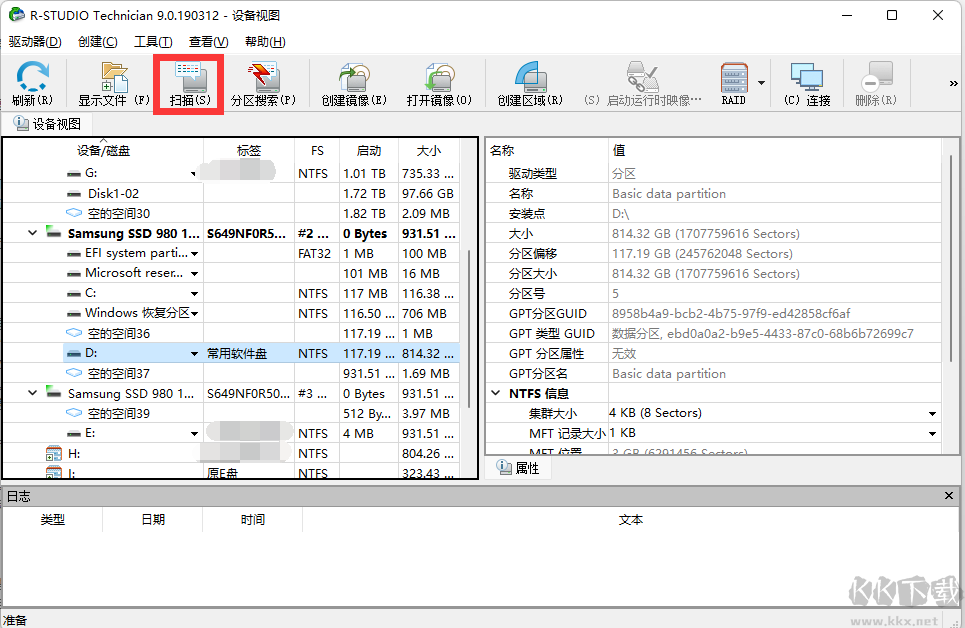
3、选择扫描范围,通常都是扫描整个驱动器。也可以自定义扫描几G到几G之间的。
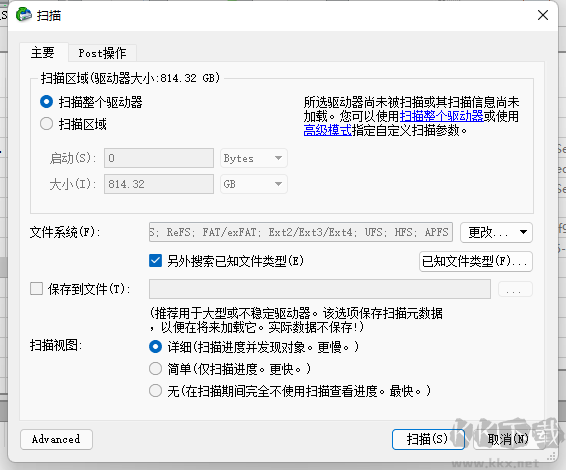
4、开始扫描了,大家耐心等待,磁盘比较大的话,需要扫描几个小时,看你的磁盘文件多少。如果要停止的话,工具——停止
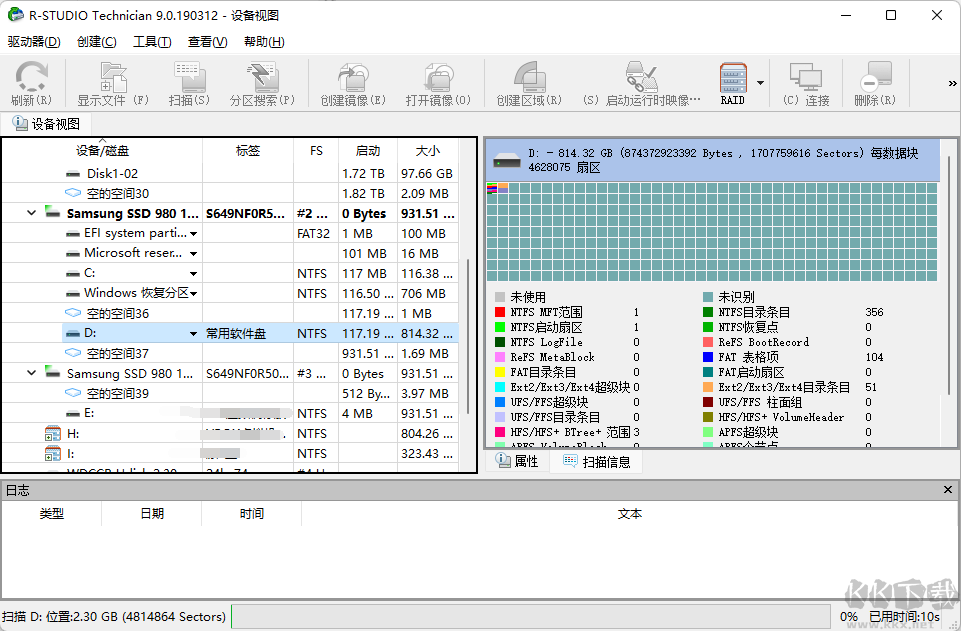
5、扫描完成之后点击显示文件按钮
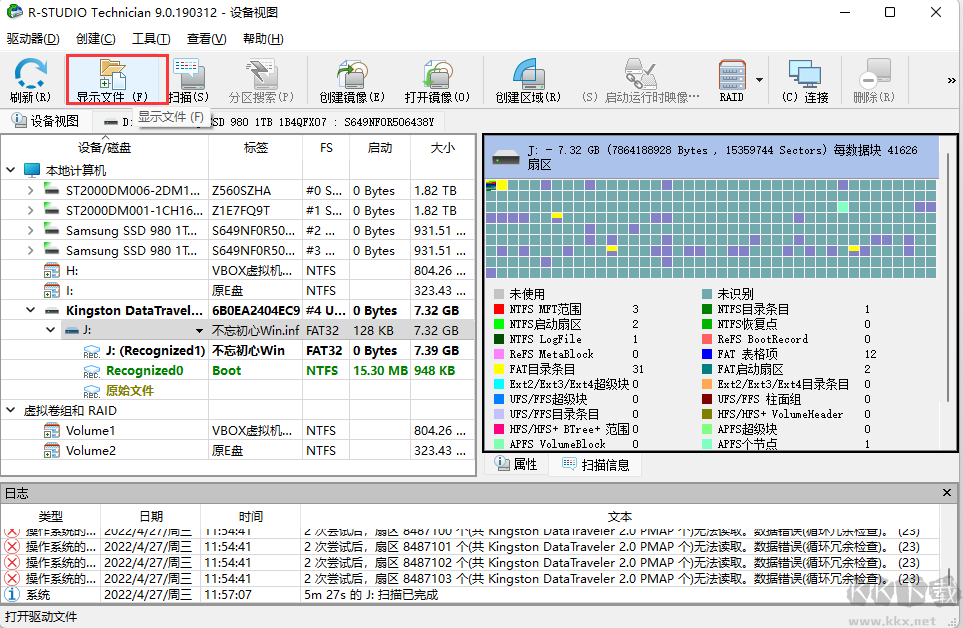
6、选择绿色的就是可以恢复的,勾选之后点击恢复,或是右键恢复
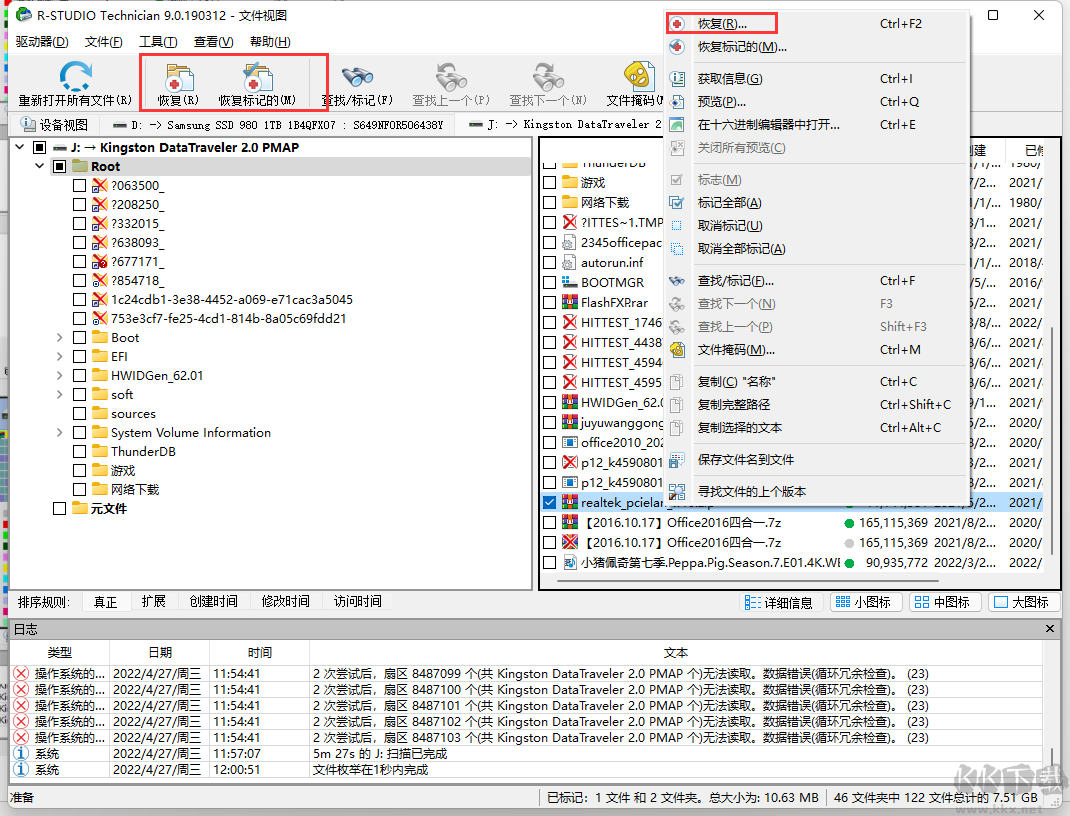
7、选择一个输出文件夹,然后点击确定~
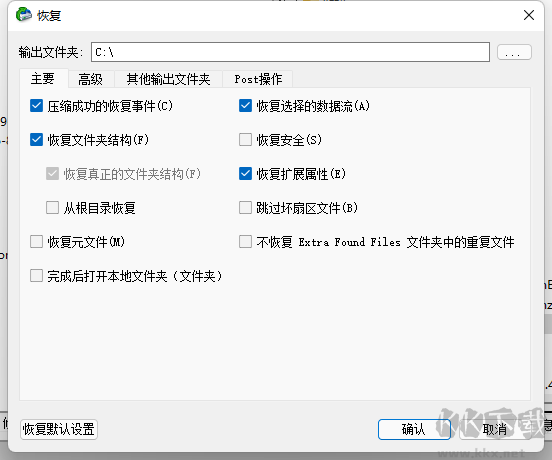
8、打开恢复文件夹确认文件恢复完成。